方法 1: U盘传输
- 将 U 盘插入 Batocera 主机
- 将存储有游戏文件的 U 盘插入 Batocera 主机的 USB 端口。
- 接入键盘
- 将 USB 键盘插入 Batocera 主机,以便操作文件管理器。
- 按 F1 键
- 在主界面,按下 F1 键,会打开 Batocera 的文件管理器。
- 复制游戏文件
- 在文件管理器中,左侧会显示 U 盘和系统目录。找到你的 U 盘设备,进入 U 盘,找到存储的游戏文件。
- 粘贴到 roms 文件夹中
- 在左侧导航中,找到 /userdata/roms/ 目录,进入与游戏类型匹配的子目录(如 psx、n64、nes 等)。
- 将 U 盘中的游戏文件复制到相应的游戏目录中。
- 重启或刷新游戏列表
- 退出文件管理器,重启 Batocera,或者在主界面按 Start,然后选择刷新游戏列表(Update Game List)以使新游戏生效。
方法 2: 网络传输
- 连接 Batocera 主机到路由器
- 确保 Batocera 主机通过网线或 Wi-Fi 连接到同一个局域网的路由器中。
- 获取 Batocera 主机的 IP 地址
- 在 Batocera 的主菜单中,进入系统设置 > 网络设置,查看分配给 Batocera 的 IP 地址(如 192.168.1.xxx)。
- 在电脑中访问共享目录
- 在Windows 电脑上,打开“此电脑”或“文件资源管理器”,在地址栏中输入:
\\[Batocera的IP地址]
例如:\\192.168.1.50
- 在Windows 电脑上,打开“此电脑”或“文件资源管理器”,在地址栏中输入:
- 输入用户名和密码(如果需要)
- 如果系统提示输入用户名和密码,默认情况下,Batocera 不需要密码,但如果设置了密码,请输入正确的用户名和密码。
- 复制游戏到 roms 文件夹
- 连接成功后,你会看到 Batocera 的文件系统共享目录,找到 roms 文件夹,进入与游戏类型匹配的子目录(如 psx、n64、nes 等)。
- 将电脑中的游戏 ROM 文件复制到相应的目录中。
- 刷新游戏列表
- 传输完成后,在 Batocera 主界面中,按 Start,选择刷新游戏列表(Update Game List)。
如无特殊说明,本站解压密码统一为:diy8.top
如连接失效请留言
© 版权声明
文章版权归作者所有,未经允许请勿转载。
THE END


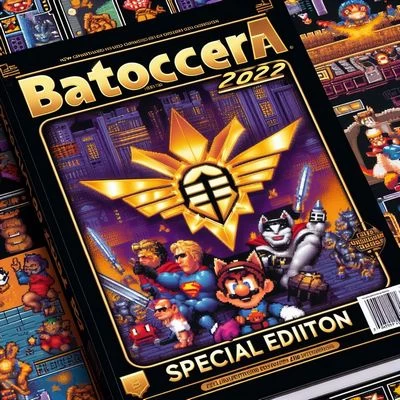
















暂无评论内容